2024-12-26 12:46:14来源:hsysdianji 编辑:佚名
对于经常需要下载大量文件的用户来说,迅雷无疑是一款非常实用的工具。而有时候,下载任务可能需要较长时间才能完成,我们可能希望在下载完成后自动关闭电脑,以节省电力或确保数据安全。那么,迅雷如何设置下载完成后自动关机呢?以下是几种简便的方法,帮助你轻松实现这一目标。
1. 打开迅雷软件:首先,确保你已经启动了迅雷下载软件。
2. 进入配置中心:点击右上角的“菜单”选项,在下拉菜单中选择“配置中心”。
3. 高级设置:在打开的窗口中,选择“高级设置”,然后选择“任务管理”。
4. 勾选自动关机:在任务管理页面中,找到“下载完成后自动关机”的选项,并在前面打勾。
5. 应用设置:最后,点击“确定”应用按钮,保存你的设置。

1. 打开迅雷软件:同样,确保你已经启动了迅雷下载软件。
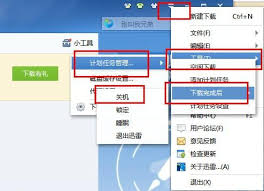
2. 进入菜单:点击右上角的“菜单”按钮。

3. 选择工具:在下拉菜单中,找到并点击“工具”选项。
4. 计划任务管理:在工具下拉菜单中,选择“计划任务管理”。
5. 设置下载完成后关机:在任务管理器中,选择“下载完成后”的选项,然后在下拉菜单中选择“关机”。
1. 进入迅雷下载页面:首先,进入迅雷的下载页面。
2. 找到下载计划:在页面的左下方,找到“下载计划”选项。
3. 设置自动关机:在下载计划中,找到并勾选“下载完成后自动关机”的选项。
4. 悬浮窗设置:另外,你也可以通过悬浮窗进行设置。右键点击悬浮窗,在弹出的菜单栏中选择“下载完成后”,然后在二级菜单中选择“关机”。
5. 确认设置:设置完成后,在左下角你会看到设置成功的提示。
通过以上三种方法,你可以轻松设置迅雷在下载完成后自动关机,从而节省你的时间和精力。如果你不再需要这个设置,可以随时通过相应的选项进行取消。希望这些方法能帮助到你,让你的下载体验更加便捷和高效。